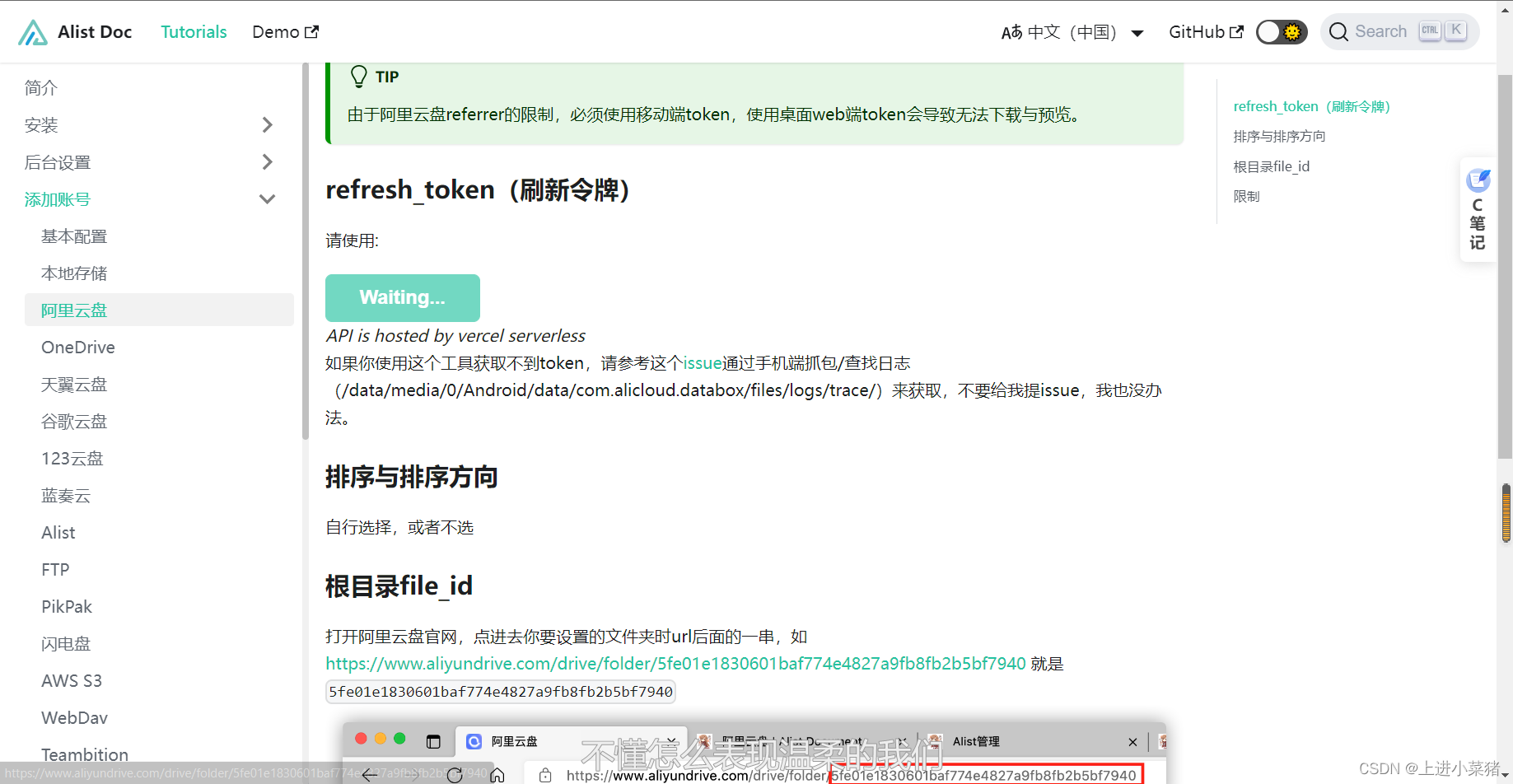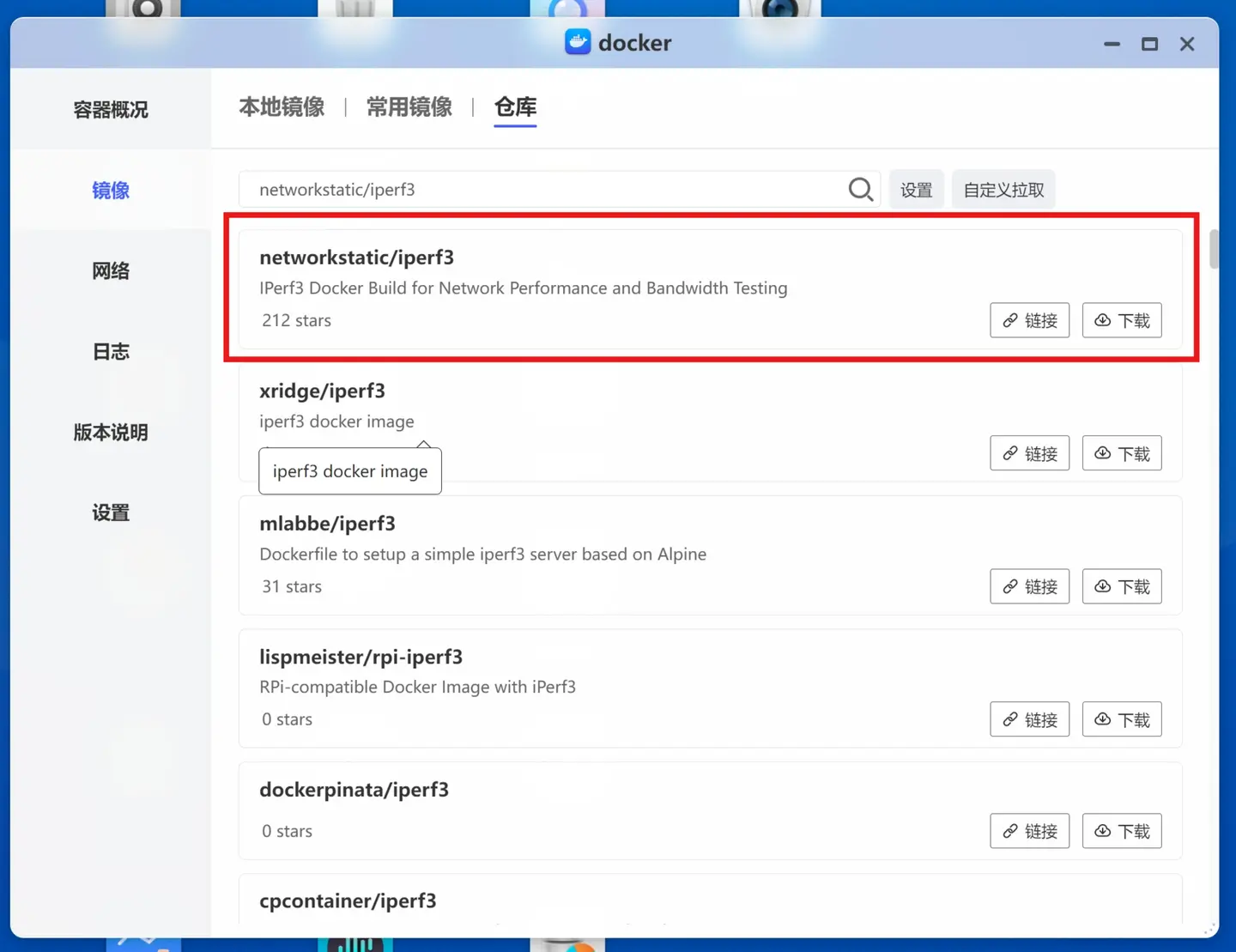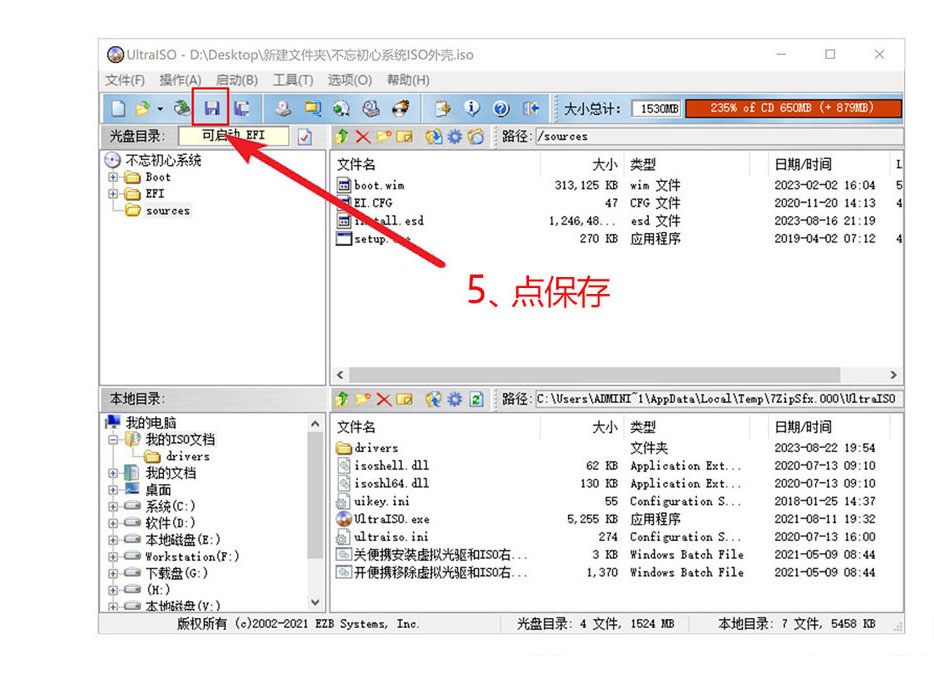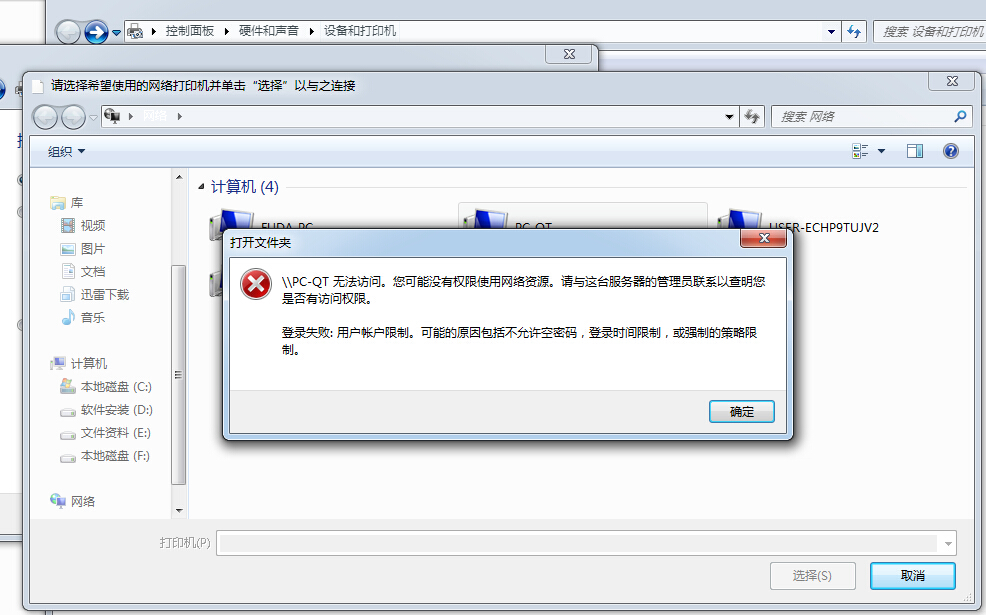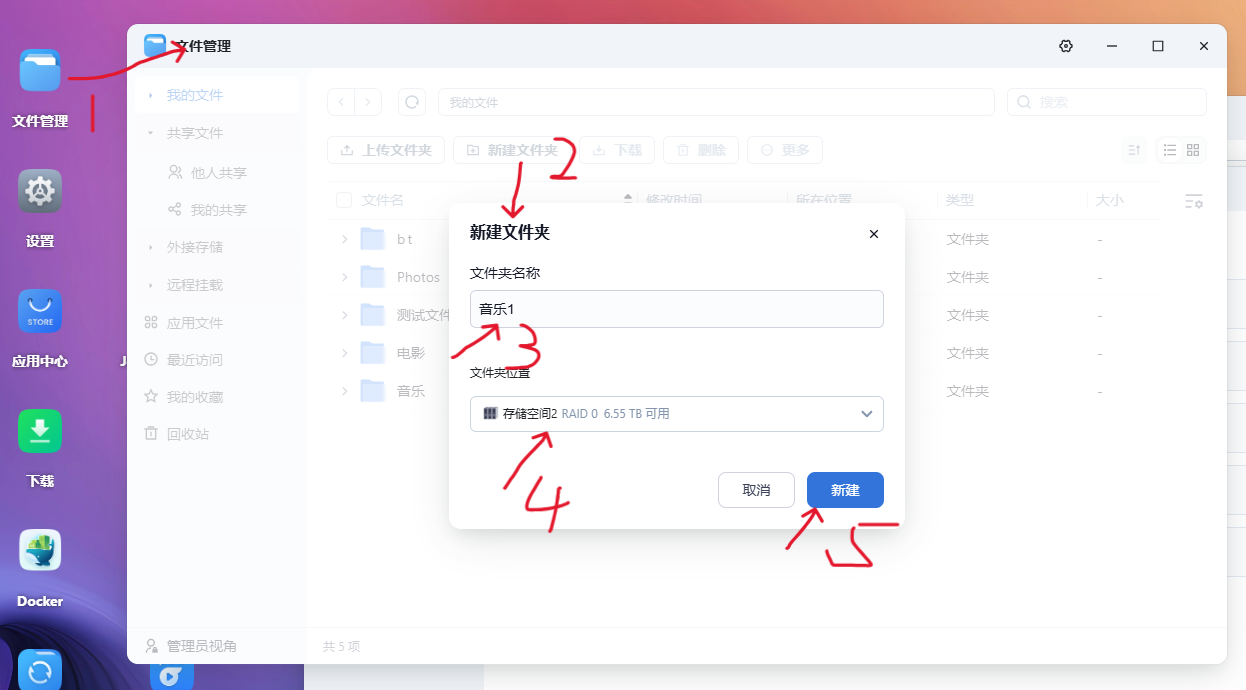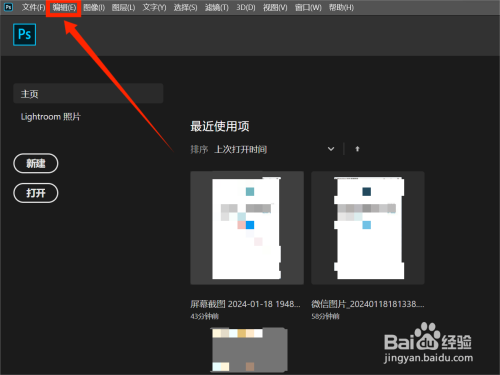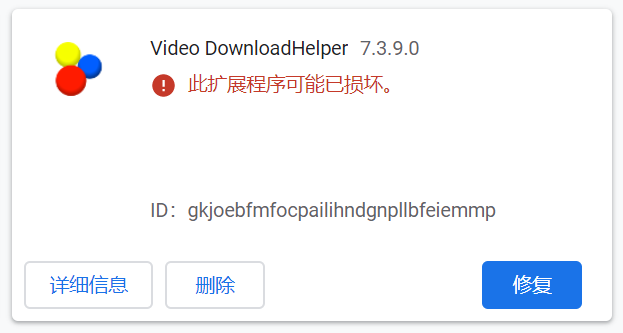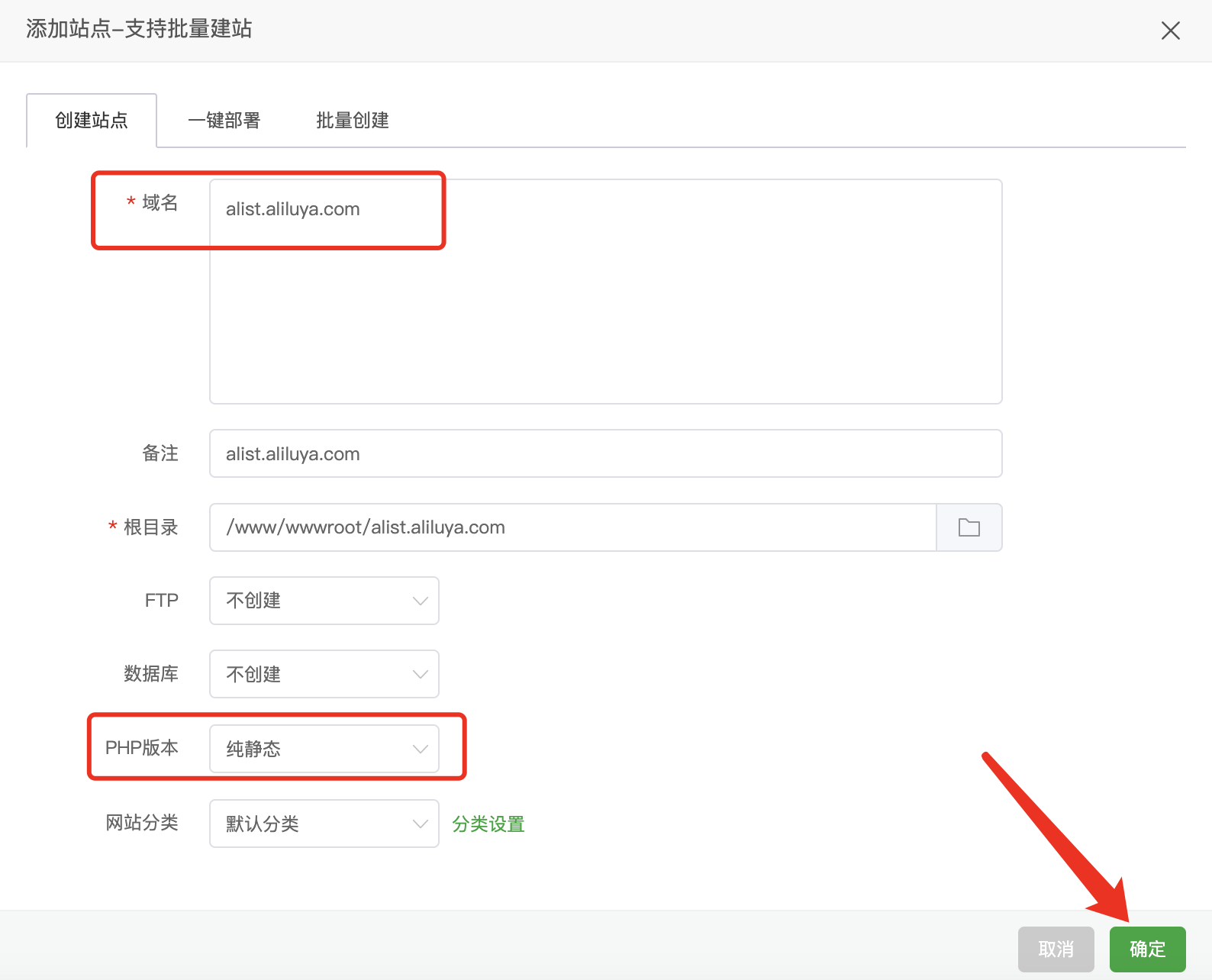使用宝塔面板安装搭建Alist挂载网盘
Alist 是一款支持多种存储的目录文件列表程序,支持 web 浏览与 webdav,后端基于gin,前端使用react。

官方使用说明
-
https://alist.nn.ci/zh/
宝塔Linux面板
部署好宝塔面板之后,创建网站。

数据库无需创建,PHP版本可随意,纯静态也可以。
SSH终端,一键安装
点击左侧的终端,进入SSH终端:输入如下命令:安装Alist

根目录安装:
curl -fsSL "https://nn.ci/alist.sh" | bash -s install指定目录安装:
默认安装在 /opt/alist 中,自定义安装路径,将安装路径作为第二个参数添加,必须是绝对路径(如果路径以 alist 结尾,则直接安装到给定路径,否则会安装在给定路径 alist 目录下),如 安装到 /www/pan.wpsppt.cn
curl -fsSL "https://alist.nn.ci/v3.sh" | bash -s install /www/pan.wpsppt.cn出现如下说明服务器安装Alist成功:
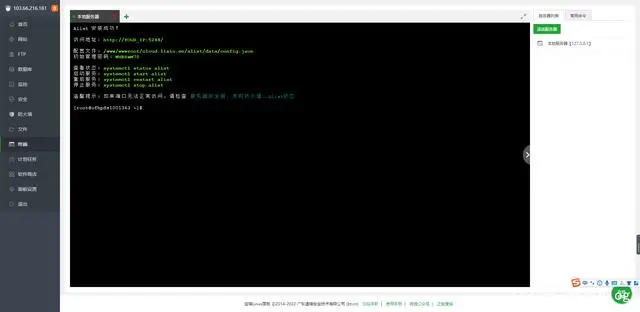
放行5244端口
这里我们要记住 Alist 初始管理密码。如果是用阿里云、腾讯云、华为云之类的服务器,就要把这个 5244 端口给开一下,同时在宝塔→安全里面也对 5244 端口放行一下。

给 Alist 添加反向代理
点击宝塔→网站菜单→对应网站设置→反向代理→添加反向代理
点击开启代理,代理名称随意,目标URL设置为:
http://127.0.0.1:5244
其余保持默认即可,点击提交按钮。

输入你的前端域名就可以访问,这里的密码就是最开始通过 ssh 安装成功显示的密码。

更改Alist头部和body
在Alist的头部添加上面的提示图片,和下面的几行样式文字。代码如下:
<img src="wxgong.jpg" style="width: 100%;" />
<h1 style='text-align: center ; font-size: 18px;'>
关注<span style="color:red;">"八方支猿"</span>发送<span style="color:red;">"通行证"</span>获取密码
<br />
<strong>如播放失败,请使用手机端夸克/百度播放</strong><br />部分H265编码视频PCweb端无解。<br />
<small>如您需要其他科目资源,请在公众号内添加作者微信</small>
</h1>
关闭下载按钮,降低网站消耗。
<style>
.footer span,
.footer a:nth-of-type(2) {
display: none;
}
.line0{
display: none;
}
.css-neion{display: none;}
</style>
增加底部样式说明。
<h1 style='text-align: center ; font-size: 18px;'>
Copyright© 2022 gowork.All rights ZhuBo.
</h1>
<br/>
添加阿里云盘账号
进入AList后端,点击账号,点击添加。

这里需要获取阿里的refresh_token(刷新令盘),注意一下。
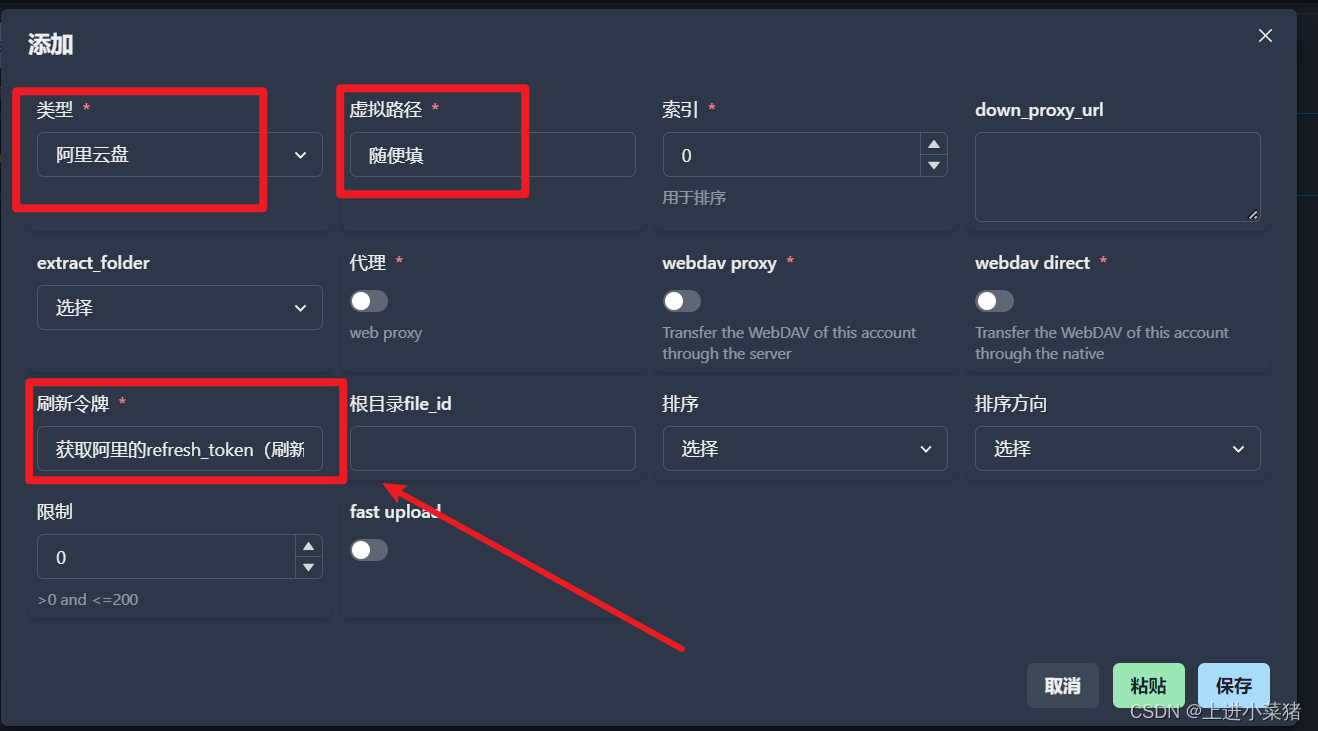
order_by(排序):可选值为name,size,updated_at,created_at
order_direction(排序方向):可选ASC(正序),DESC(倒序)
阿里云盘refresh_token(刷新令盘)
官网文档有 阿里云盘手机端抓包/查找日志获取refresh_token(刷新令盘)的步骤如下
https://alist-doc.nn.ci/docs/driver/aliyundrive/
根据官网的步骤即可完成refresh_token(刷新令盘)获取。